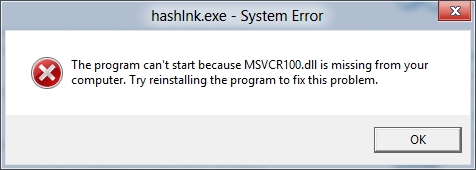வேர்ட்பேட் என்பது ஒரு எளிய உரை திருத்தி, இது விண்டோஸ் இயங்கும் ஒவ்வொரு கணினி மற்றும் மடிக்கணினியிலும் கிடைக்கிறது. எல்லா வகையிலும் நிரல் நிலையான நோட்பேடை மீறுகிறது, ஆனால் நிச்சயமாக மைக்ரோசாஃப்ட் ஆபிஸ் தொகுப்பின் ஒரு பகுதியாக இருக்கும் வார்த்தையை அடையவில்லை.
தட்டச்சு மற்றும் வடிவமைப்பிற்கு கூடுதலாக, வேர்ட் பேட் உங்கள் பக்கங்களிலும் பல்வேறு கூறுகளிலும் நேரடியாக உட்பொதிக்க உங்களை அனுமதிக்கிறது. இவற்றில் பெயிண்ட் நிரல், தேதி மற்றும் நேர கூறுகள், மற்றும் பிற இணக்கமான நிரல்களில் உருவாக்கப்பட்ட பொருட்களின் சாதாரண படங்கள் மற்றும் வரைபடங்கள் உள்ளன. பிந்தைய வாய்ப்பைப் பயன்படுத்தி, நீங்கள் வேர்ட்பேடில் ஒரு அட்டவணையை உருவாக்கலாம்.
பாடம்: வரைபடத்தில் சொற்களைச் செருகவும்
தலைப்பைக் கருத்தில் கொள்ளத் தொடங்குவதற்கு முன், வேர்ட் பேடில் வழங்கப்பட்ட கருவிகளைப் பயன்படுத்தி அட்டவணையை உருவாக்குவது வேலை செய்யாது என்பதைக் கவனத்தில் கொள்ள வேண்டும். அட்டவணையை உருவாக்க, இந்த எடிட்டர் உதவிக்காக சிறந்த மென்பொருளான எக்செல் விரிதாள் ஜெனரேட்டருக்கு மாறுகிறது. மேலும், மைக்ரோசாஃப்ட் வேர்டில் உருவாக்கப்பட்ட ஆயத்த விரிதாளை ஒரு ஆவணத்தில் செருக முடியும். வேர்ட்பேடில் அட்டவணையை உருவாக்கும் ஒவ்வொரு முறைகளையும் இன்னும் விரிவாகக் கருதுவோம்.
மைக்ரோசாஃப்ட் எக்செல் பயன்படுத்தி ஒரு விரிதாளை உருவாக்குகிறது
1. பொத்தானை அழுத்தவும் "பொருள்"குழுவில் அமைந்துள்ளது "செருகு" விரைவான அணுகல் கருவிப்பட்டியில்.

2. உங்களுக்கு முன்னால் தோன்றும் சாளரத்தில், தேர்ந்தெடுக்கவும் "மைக்ரோசாஃப்ட் எக்செல் பணித்தாள்" (மைக்ரோசாஃப்ட் எக்செல் தாள்), கிளிக் செய்க சரி.

3. தனி சாளரத்தில், எக்செல் விரிதாள் திருத்தியின் வெற்று தாள் திறக்கும்.

இங்கே நீங்கள் தேவையான அளவுகளின் அட்டவணையை உருவாக்கலாம், தேவையான வரிசைகள் மற்றும் நெடுவரிசைகளை அமைக்கலாம், தேவையான தரவை கலங்களில் உள்ளிட்டு, தேவைப்பட்டால், கணக்கீடுகளை செய்யலாம்.
குறிப்பு: நீங்கள் செய்யும் அனைத்து மாற்றங்களும் எடிட்டரின் பக்கத்தில் திட்டமிடப்பட்ட அட்டவணையில் நிகழ்நேரத்தில் காண்பிக்கப்படும்.

4. தேவையான படிகளை முடித்த பிறகு, அட்டவணையைச் சேமித்து மைக்ரோசாஃப்ட் எக்செல் தாளை மூடவும். நீங்கள் உருவாக்கிய அட்டவணை வேர்ட் பேட் ஆவணத்தில் தோன்றும்.

தேவைப்பட்டால், அட்டவணையின் அளவை மாற்றவும் - அதன் வெளிப்புறத்தில் அமைந்துள்ள குறிப்பான்களில் ஒன்றை இழுக்கவும் ...

குறிப்பு: அட்டவணையை மாற்றுவது மற்றும் அது நேரடியாக வேர்ட்பேட் சாளரத்தில் உள்ள தரவு தோல்வியடையும். இருப்பினும், ஒரு அட்டவணையில் இருமுறை கிளிக் செய்தால் (எந்த இடத்திலும்) உடனடியாக ஒரு எக்செல் தாளைத் திறக்கும், அதில் நீங்கள் அட்டவணையை மாற்றலாம்.
மைக்ரோசாஃப்ட் வேர்டிலிருந்து முடிக்கப்பட்ட அட்டவணையைச் செருகவும்
கட்டுரையின் ஆரம்பத்தில் கூறியது போல, பிற இணக்கமான நிரல்களிலிருந்து வரும் பொருள்களை வேர்ட் பேடில் செருகலாம். இந்த அம்சத்தின் காரணமாக, வேர்டில் உருவாக்கப்பட்ட அட்டவணையை நாம் செருகலாம். இந்த திட்டத்தில் அட்டவணையை எவ்வாறு உருவாக்குவது மற்றும் அவற்றை நீங்கள் என்ன செய்ய முடியும் என்பதில் நேரடியாக, நாங்கள் ஏற்கனவே பல முறை எழுதியுள்ளோம்.
பாடம்: வேர்டில் ஒரு அட்டவணையை உருவாக்குவது எப்படி

உங்களுக்கும் எனக்கும் தேவைப்படுவது, அதன் அனைத்து உள்ளடக்கங்களுடனும் வேர்டில் உள்ள அட்டவணையைத் தேர்ந்தெடுப்பது, அதன் மேல் இடது மூலையில் உள்ள குறுக்கு வடிவ அடையாளத்தைக் கிளிக் செய்வதன் மூலம், அதை நகலெடுக்கவும் (CTRL + C.), பின்னர் உங்கள் வேர்ட்பேட் ஆவண பக்கத்தில் ஒட்டவும் (CTRL + V.) முடிந்தது - ஒரு அட்டவணை உள்ளது, இருப்பினும் இது மற்றொரு நிரலில் உருவாக்கப்பட்டது.

பாடம்: வேர்டில் அட்டவணையை நகலெடுப்பது எப்படி
இந்த முறையின் நன்மை என்னவென்றால், ஒரு அட்டவணையை வேர்டில் இருந்து வேர்ட் பேடில் செருகுவது எளிதானது மட்டுமல்லாமல், எதிர்காலத்தில் இந்த அட்டவணையை மாற்றுவது எவ்வளவு எளிதானது மற்றும் வசதியானது என்பதும் ஆகும்.
எனவே, ஒரு புதிய வரியைச் சேர்க்க, நீங்கள் இன்னொன்றைச் சேர்க்க விரும்பும் வரியின் முடிவில் கர்சர் சுட்டிக்காட்டி அமைத்து, அழுத்தவும் "ENTER".

அட்டவணையில் இருந்து ஒரு வரிசையை நீக்க, அதை சுட்டியைக் கொண்டு தேர்ந்தெடுத்து அழுத்தவும் "நீக்கு".

மூலம், எக்செல் இல் உருவாக்கப்பட்ட அட்டவணையை வேர்ட்பேடில் செருகலாம். உண்மை, அத்தகைய அட்டவணையின் நிலையான எல்லைகள் காண்பிக்கப்படாது, அதை மாற்ற நீங்கள் முதல் முறையில் விவரிக்கப்பட்டுள்ள படிகளைச் செய்ய வேண்டும் - மைக்ரோசாஃப்ட் எக்செல் இல் திறக்க அட்டவணையில் இரட்டை சொடுக்கவும்.
முடிவு
வேர்ட் பேடில் நீங்கள் ஒரு அட்டவணையை உருவாக்கக்கூடிய இரண்டு முறைகளும் மிகவும் எளிமையானவை. உண்மை, இரண்டு சந்தர்ப்பங்களிலும் அட்டவணையை உருவாக்க நாங்கள் மிகவும் மேம்பட்ட மென்பொருளைப் பயன்படுத்தினோம் என்பதைப் புரிந்துகொள்வது பயனுள்ளது.
மைக்ரோசாஃப்ட் ஆபிஸ் கிட்டத்தட்ட ஒவ்வொரு கணினியிலும் நிறுவப்பட்டுள்ளது, ஒரே கேள்வி என்னவென்றால், உங்களிடம் ஏதேனும் இருந்தால், நான் ஒரு எளிய எடிட்டரைப் பயன்படுத்த வேண்டுமா? கூடுதலாக, மைக்ரோசாஃப்ட் ஆபிஸ் மென்பொருள் ஒரு கணினியில் நிறுவப்படவில்லை என்றால், நாங்கள் விவரித்த முறைகள் பயனற்றதாக இருக்கும்.
இன்னும், வேர்ட்பேடில் ஒரு அட்டவணையை உருவாக்குவதே உங்கள் பணி என்றால், நீங்கள் செய்ய வேண்டியது என்னவென்று இப்போது உங்களுக்குத் தெரியும்.